Office アプリの「リボン」基礎や「タブ」「グループ」「コマンド」の上手な使い方


Office アプリの「リボン」を上手に使うコツはありますか?
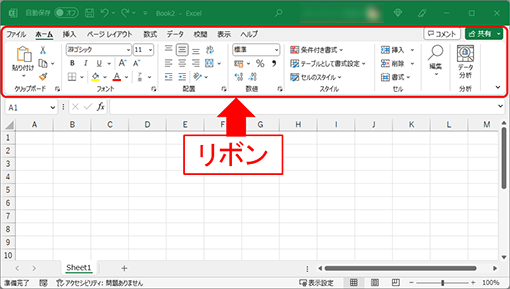

まずはリボンの構成を知っておくといいわよ。「リボン」は「タブ」と「グループ」によって、よく使われる「コマンド (命令) 」を分類して一覧表示しているの。

「タブ」が大分類で「グループ」が小分類、というイメージですか?

その通り。でも「ファイル」タブだけはほかと違うのは分かる?
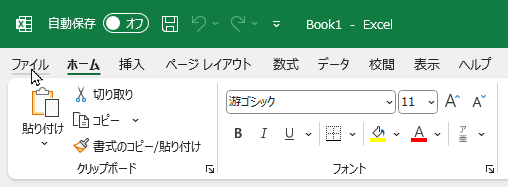

「ファイル」タブだけ「リボン」の切り替えではなく別画面が開きますよね。

そう。開いた画面は「Backstage (バックステージ) 」とも呼ばれているわ。
説明
Office アプリで採用されている「リボン」は、「タブ」と「グループ」によって、よく使われる「コマンド (命令) 」を分類し一覧表示することで探しやすく、覚えやすく、操作もしやすくしています。
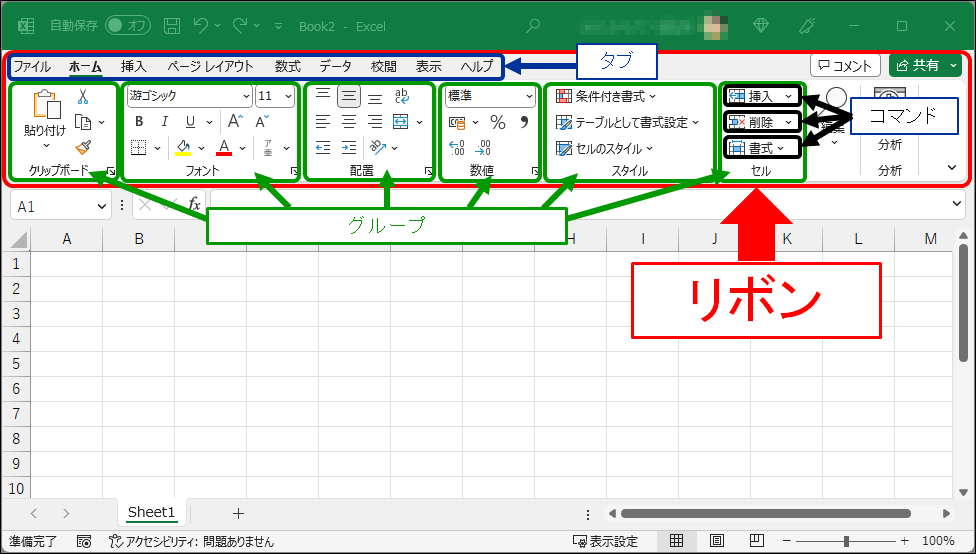
ただし「リボン」の上に並ぶ「タブ」で一番左の「ファイル」タブだけはほかと違って、「リボン」の切り替えはなく、別の画面が開きます。
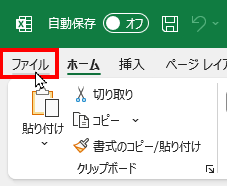
開いた画面は「Backstage (バックステージ) 」とも呼ばれ、ファイルの新規作成、開く、保存、印刷、オプションの操作などができます。

それ以外の「タブ」は、Office アプリの編集画面で使うために分類された「コマンド」ボタンを「リボン」に表示しています。
中でも「ホーム」タブにはよく使う「コマンド」が集められているので、「ホーム」タブ内の「グループ」と「コマンド」を把握しておくと基本操作がしやすくなります。
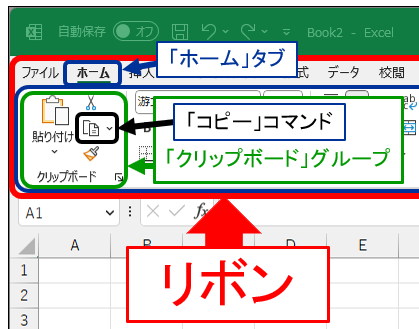
例えば Word の「ホーム」タブでは「クリップボード」「フォント」「段落」「スタイル」「編集」などの「グループ」に分けられています。
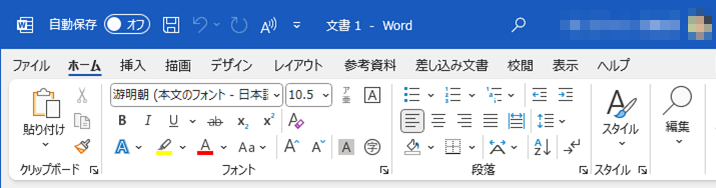
この分類からも Word は文章の作成や編集がメイン作業のアプリだと分かります。
「ホーム」以外の「タブ」も、名前通りの分類なので難しくありません。
実際にクリックして、中の「グループ」「コマンド」を確認してみましょう。
また「ホーム」「挿入」「校閲」「表示」などのタブは、Office アプリで共通なので、ひとつのアプリで慣れると他のアプリでも同じように使えます。
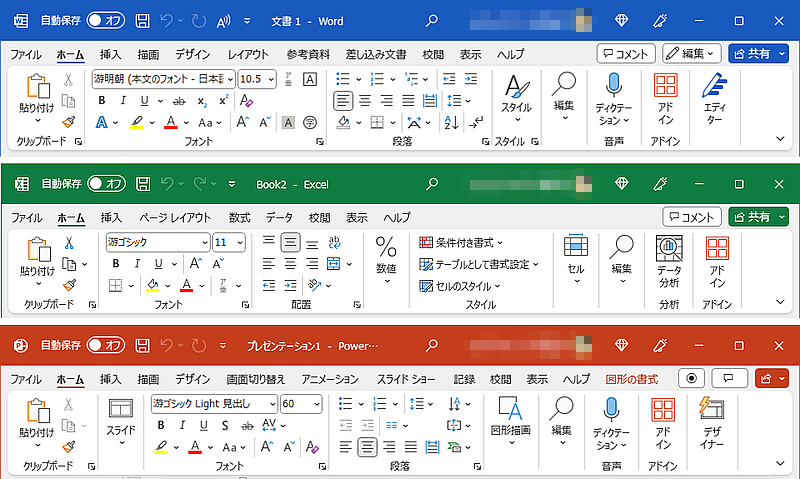
Word で最初から並んでいる「ファイル」以外の「タブ」
- ホーム:文章の書式変更やコピー&貼り付け (ペースト)、検索など、文章作成や編集中に頻繁に使うコマンド類
- 挿入:ページ、表、図、リンク、ヘッダー、テキストなどを挿入
- 描画:描画ツール、ステンシル、変換、挿入、再生などを実行
- デザイン:基本となるテーマの選択やドキュメントの書式設定
- レイアウト:余白やサイズなどページ設定、段落や配置の設定
- 参考資料:目次、脚注、索引、引用文献などで使うコマンド類
- 差し込み文章:あいさつ文の差し込み、はがき・封筒・ラベルなどの差し込み印刷に関するコマンド類
- 校閲:文章校正、コメント、変更履歴、文書の保護など
- 表示:印刷や編集時のレイアウト表示、分割表示やズームなど
- ヘルプ:ヘルプ画面や新機能ガイド、トレーニングなどを表示
Excel で最初に並んでいる「ファイル」以外の「タブ」
- ホーム:入力した数値や文字列のスタイル変更。セルの挿入、検索やコピー&貼り付け (ペースト) など作業で頻繁に使うコマンド類
- 挿入:テーブル、図、グラフ、リンク、テキストなど挿入
- ページレイアウト:テーマ設定や各種ページ、レイアウト設定
- 数式:関数ライブラリからの挿入や名前付け、分析など
- データ:外部データの取り込み、並べ替え、フィルター、ツール、アウトライン表示などデータを扱うコマンド類
- 校閲:文章校正、コメント、変更履歴、シートの保護など
- 表示:印刷や編集時のレイアウト表示、固定表示やズームなど
- ヘルプ:ヘルプ画面や新機能ガイド、トレーニングなどを表示
あと知っておきたいのは、その操作対象がない場合、表示されない「タブ」もあることです。
つまり、その状態で使われない「コマンド」は非表示になっており、誤操作や迷いがないように工夫されています。
例えば「挿入」タブの「図」グループで「図形」を挿入すると、その「図形」を選択時のみ「図形の書式」タブが追加で表示されます。
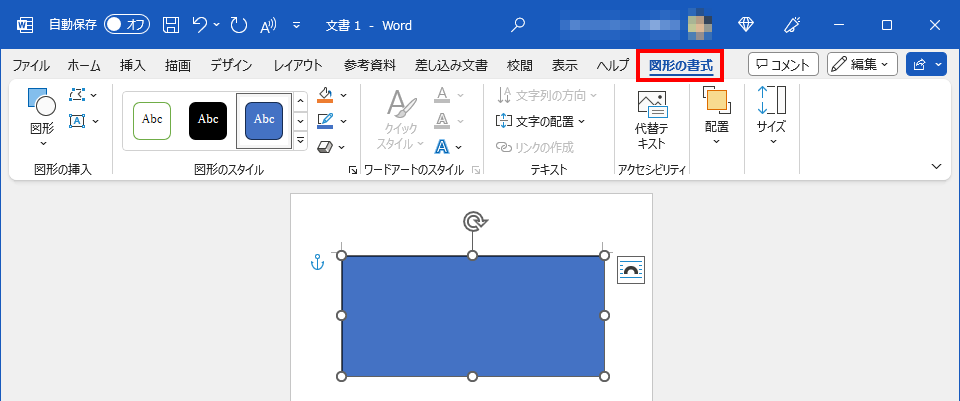
「表」や「グラフ」なども同様に専用の「タブ」が現れます。
また「リボン」には初期設定で隠されている「タブ」もあります。
例えば一般利用者があまり使わない「開発」タブなどは非表示になっています。
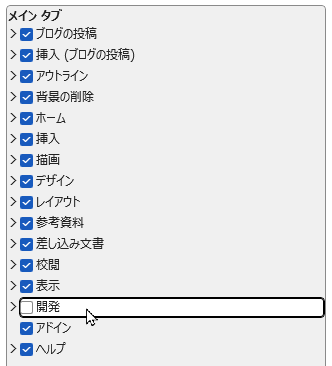
非表示の「タブ」を表示したり、表示中のタブを非表示にしたりするには「ファイル」タブの一番下にある「オプション」から「リボンのユーザー設定」を選びます。
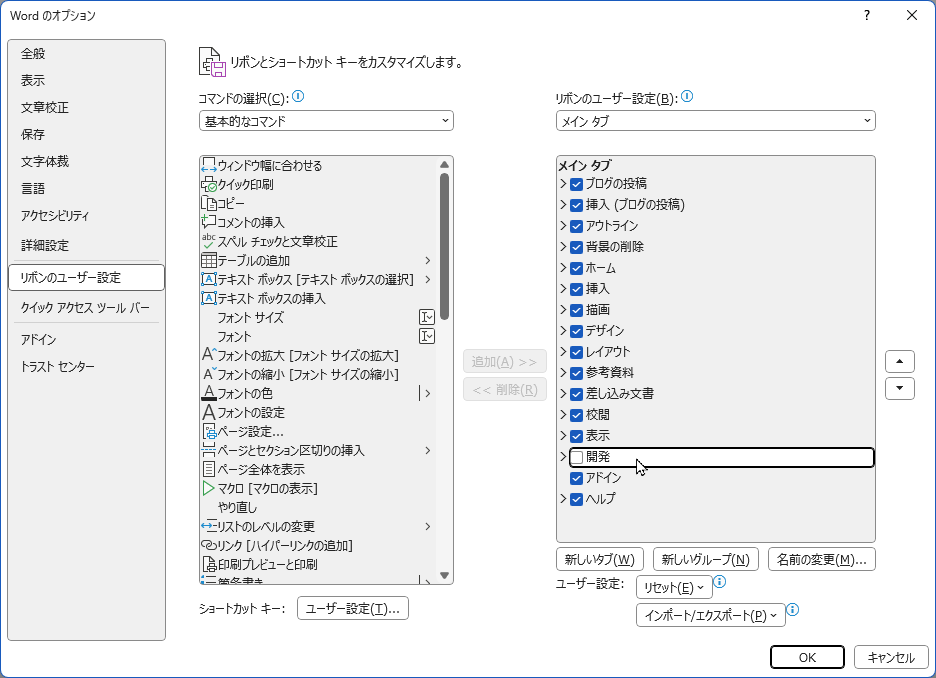
「リボンのユーザー設定」を使うことで新しい「タブ」の追加や、既存の「タブ」に「グループ」や「コマンド」の追加、削除、編集ができます。
執筆者: 林 俊二










